WPS文档中旋转图片的方法教程
时间:2023-05-25 09:25:23作者:极光下载站人气:657
wps文档是很多小伙伴都在使用的一款软件,在其中我们经常会插入一些图片等元素,如果我们在电脑版WPS文档中插入图片后,希望翻转图片,小伙伴们知道具体该如何进行操作吗,其实操作方法是非常简单的。我们只需要借助WPS文档中的“旋转”功能就可以轻松进行调整了。操作步骤其实是非常简单的,小伙伴们可以打开自己的WPS文档后,跟着下面的图文步骤一起动手操作起来。如果小伙伴们还没有WPS,可以在文末进行下载安装。接下来,小编就来和小伙伴们分享具体的操作步骤了,有需要或者是有兴趣了解的小伙伴们快来和小编一起往下看看吧!
操作步骤
第一步:点击打开WPS文档,插入需要的图片;
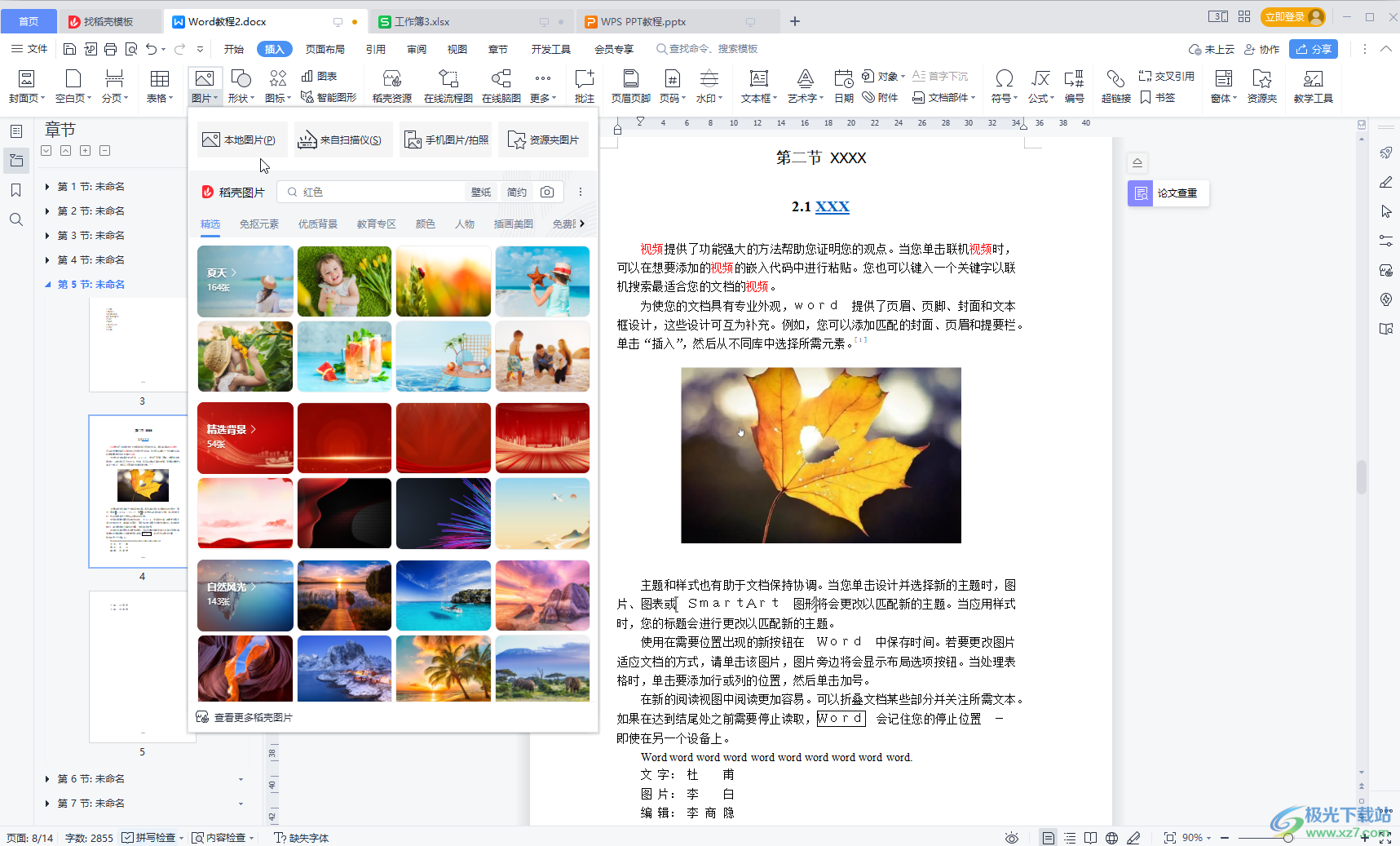
第二步:方法1.点击选中图片后,在“页面布局”下点击“旋转”,在子选项中选择就可以了,比如我们这里选择“垂直翻转”,就可以得到如图所示的上下翻转的效果了;
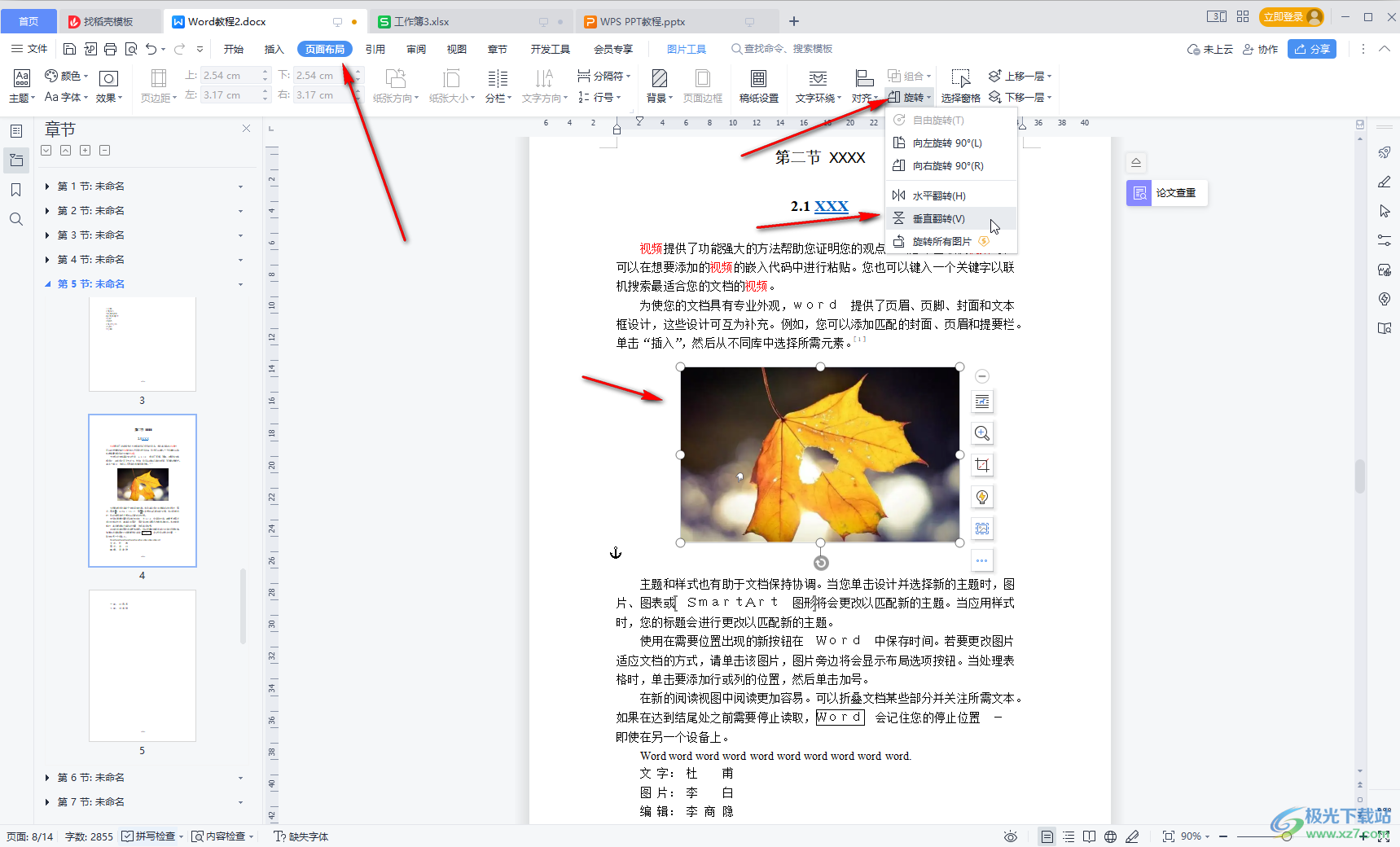
第三步:方法2.点击选中图片后在“图片工具”下点击“旋转”后,在子选项中进行选择就可以了,比如我们这里选择“竖排翻转”,就可以得到如图所示的左右翻转的效果了;
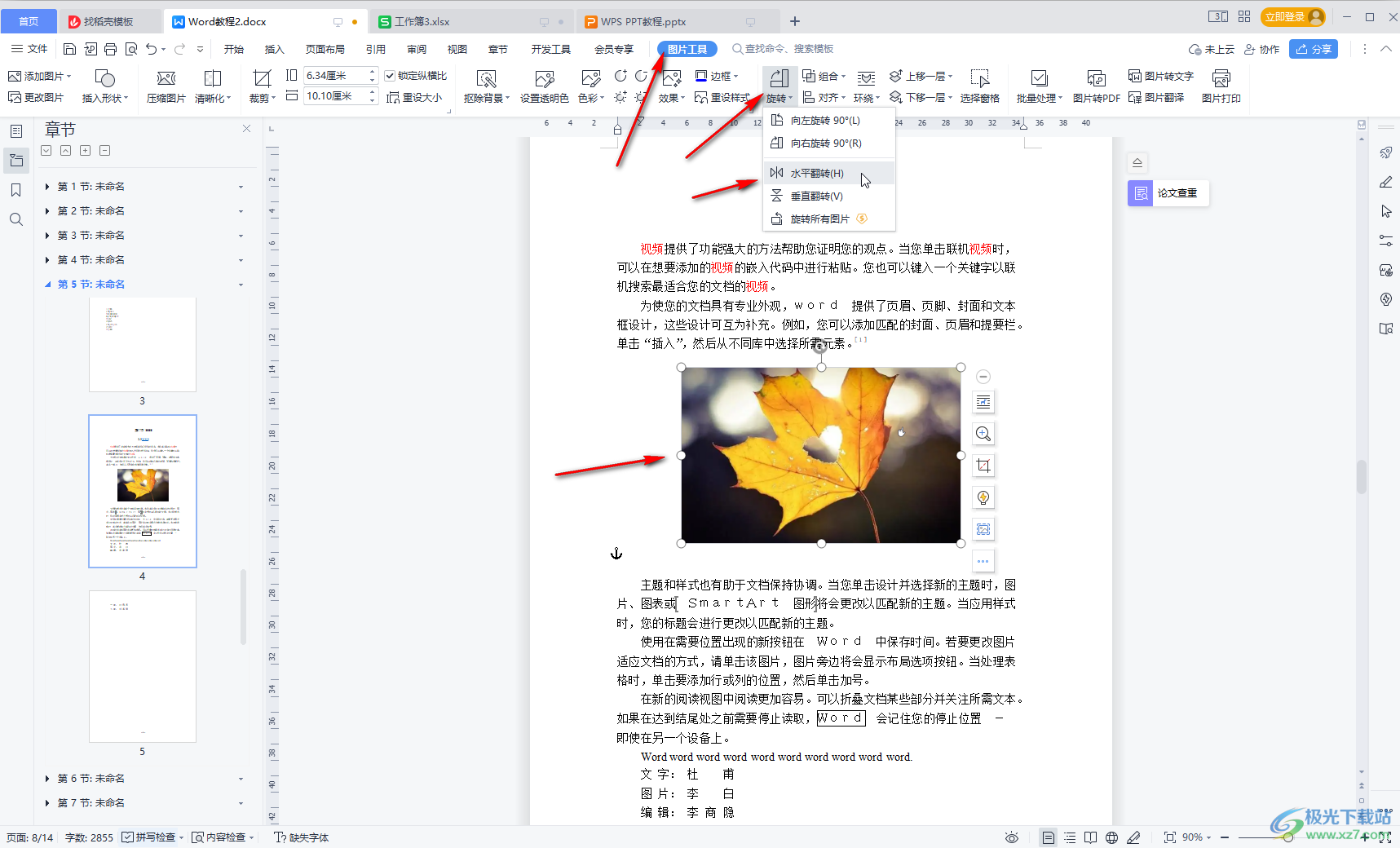
第四步:方法3.右键点击图片后,选择“其他布局选项”,在打开的窗口中切换到“大小”栏, 然后设置需要的旋转角度就可以了;
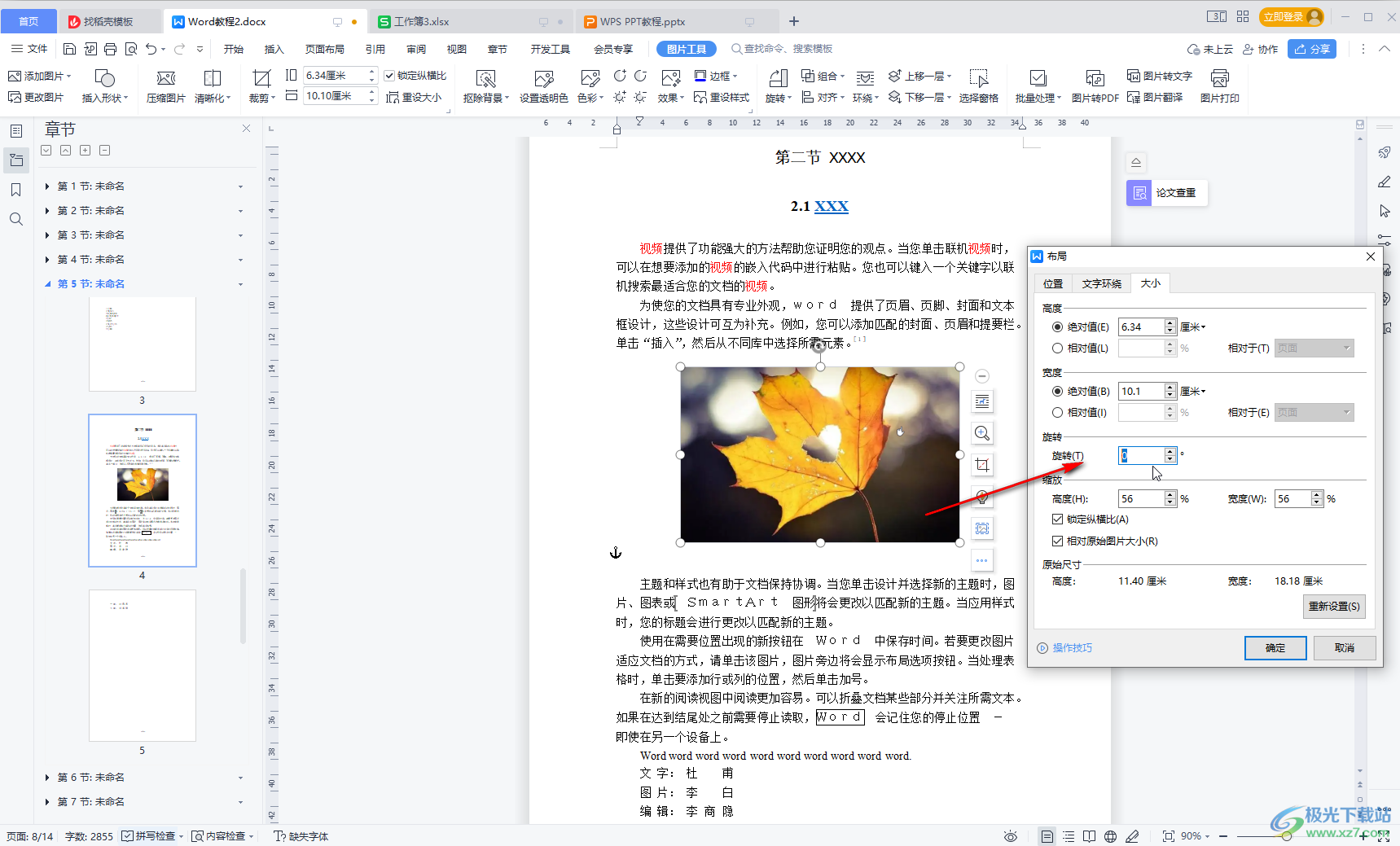
第五步:如果有需要还可以点击选中图片后,在自动出现的浮动工具栏中使用各种工具编辑图片,比如我们可以找到很多相似的图片,为图片加边框等等,右键点击图片后选择“设置对象格式”打开侧边栏,可以在侧边栏中进行详细调整。
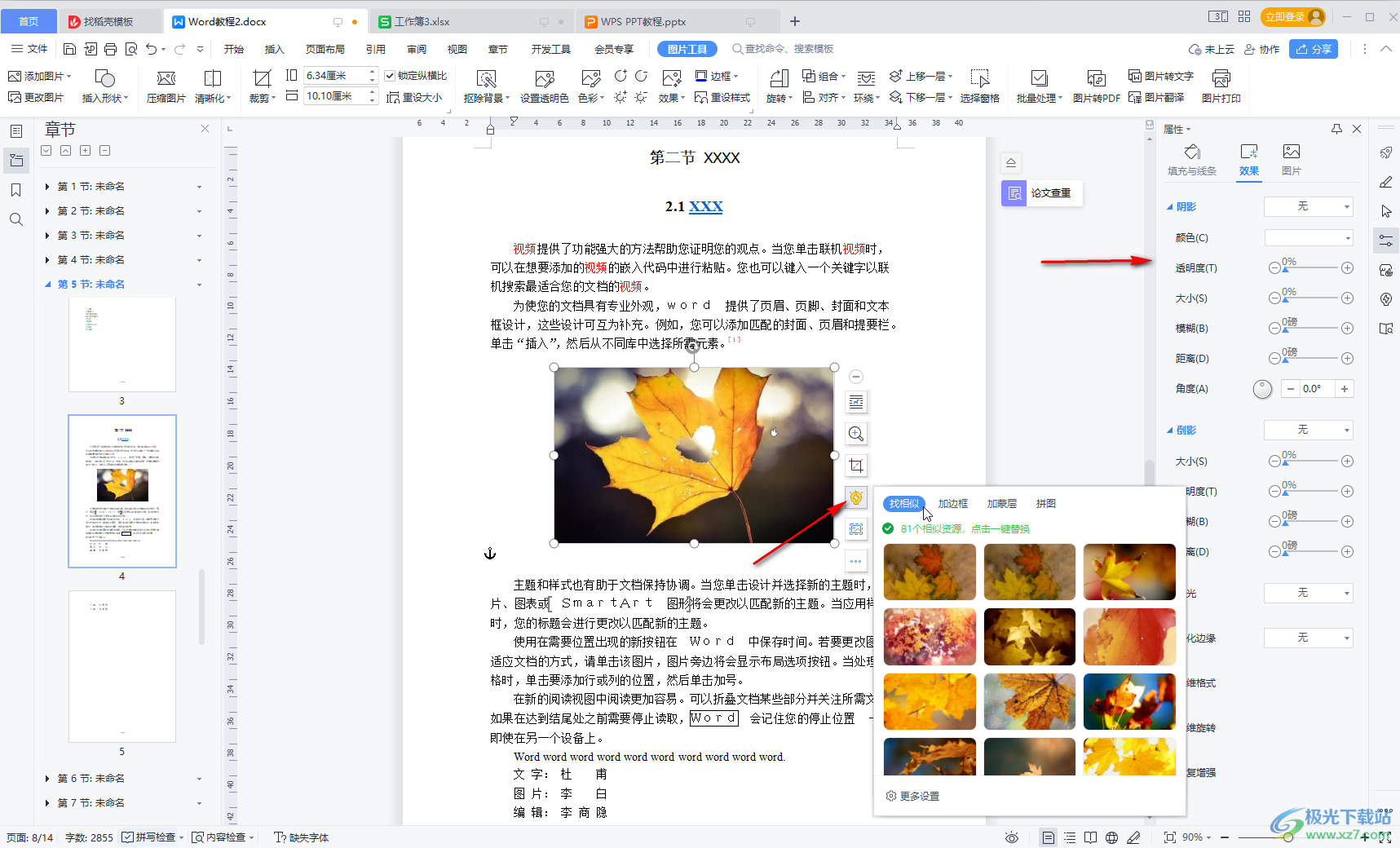
以上就是电脑版WPS文档中翻转图片的方法教程的全部内容了。上面的操作方法都是非常简单的,小伙伴们可以打开自己的软件后跟着步骤操作起来。

大小:240.07 MB版本:v12.1.0.18608环境:WinAll, WinXP, Win7, Win10
- 进入下载
相关下载
热门阅览
- 1百度网盘分享密码暴力破解方法,怎么破解百度网盘加密链接
- 2keyshot6破解安装步骤-keyshot6破解安装教程
- 3apktool手机版使用教程-apktool使用方法
- 4mac版steam怎么设置中文 steam mac版设置中文教程
- 5抖音推荐怎么设置页面?抖音推荐界面重新设置教程
- 6电脑怎么开启VT 如何开启VT的详细教程!
- 7掌上英雄联盟怎么注销账号?掌上英雄联盟怎么退出登录
- 8rar文件怎么打开?如何打开rar格式文件
- 9掌上wegame怎么查别人战绩?掌上wegame怎么看别人英雄联盟战绩
- 10qq邮箱格式怎么写?qq邮箱格式是什么样的以及注册英文邮箱的方法
- 11怎么安装会声会影x7?会声会影x7安装教程
- 12Word文档中轻松实现两行对齐?word文档两行文字怎么对齐?
网友评论